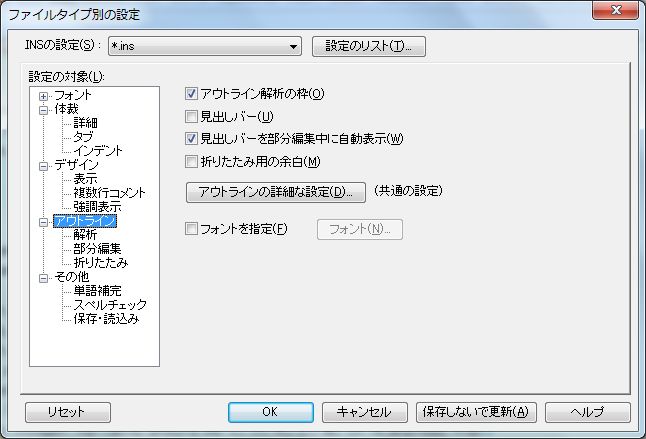
2015/06/01リリースのv2.62より前のバージョンでは、「!」はコメントだと認識されないので、「*」にしておいてください。
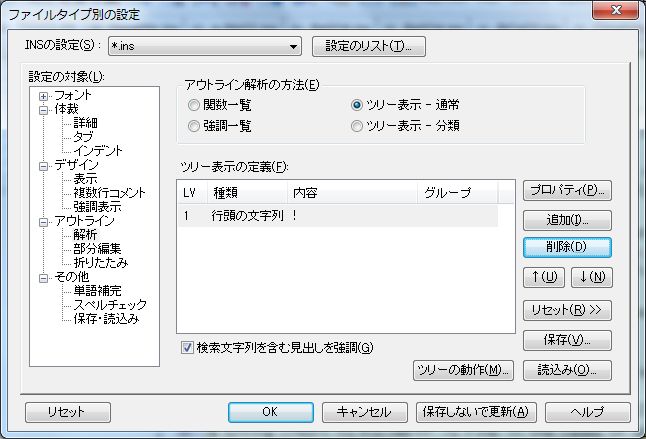
「!01」などにしておいて、検索して移動するためのマーカーに使うのもアリ。
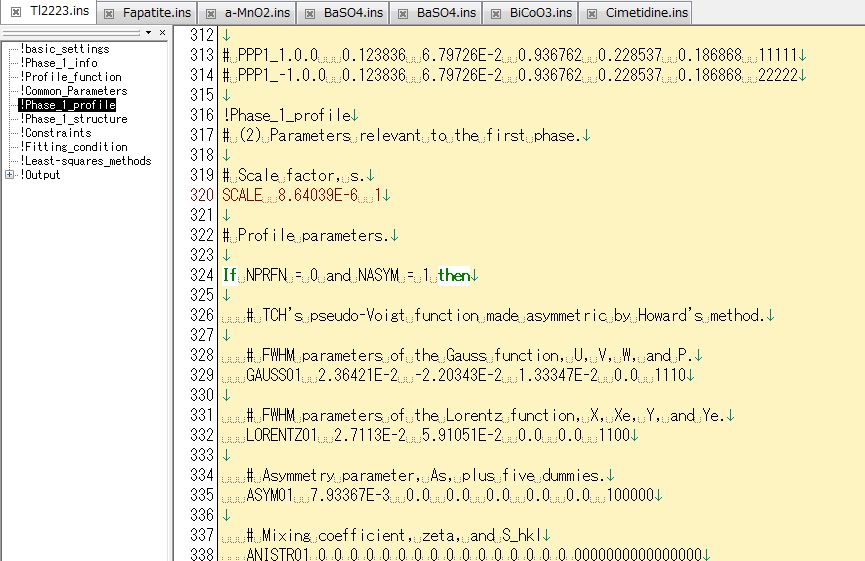
Windows 7以降を対象としています。
文中からリンクしている、バッチ、マクロ、設定ファイル等は、リンクを右クリック → 対象をファイルに保存 とかしてください。
「123.456」といった小数点を含んだ数字をコピー&ペーストしたい場合、一々、マウスで範囲選択するのはめんどう。
普通のテキストエディタでは、整数部分(123.456の123の部分)をダブルクリックすると、小数点より前だけが、小数部分(123.456の456の部分)をダブルクリックすると、小数点より後の部分だけが選択されます。
しかし、多くの場合、必要なのは数字全体なので、ダブルクリックで123.456全体が選択出来ると便利です。
UnEditorというテキストエディタだと、特に設定を変更したりしなくてもダブルクリックで数字全体が選択出来ます。
秀丸エディタでも同様にマウスのダブルクリックで「123.456」全体を選択するには、このマクロをマウスのダブルクリックに割り当てる必要があります。
(2015/05/14 指数表示対応版に更新)
RIETAN-FP v2.61 (2015/05/20 リリース)以降では、このマクロが配布ファイルに含まれており、マニュアルに従って秀丸エディタの設定を読み込むだけで使えるようになります。
参考 http://hidemaruo.dip.jp:81/hidesoft/hidesoft_2/x33987.html
その他 → ファイルタイプ別の設定 → 共通 → デザイン → プロパティ → 背景の色
RIETAN-FP、VESTAK関連ファイルの詰め合わせ (2015/08/05作成。RIETAN-FP v2.63、VESTA 3.3.1対応版)
if not exist "num.txt" echo 0 >"num.txt" for /F %%i in (num.txt) do set NUM=%%i copy /y "%SAMPLE%.ins" "%SAMPLE%_%NUM%.ins" set /a NUM=%NUM% + 1 echo %NUM% >num.txtと書いておくと、RIETANを走らせるごとに、_1.ins、_2.insが出来る。
num.txtの中身は
数字 + 半角スペース+改行 (半角スペースがないと、数字の末尾が1や2の時に困る。(標準出力と標準エラー出力))
num.txtを消すと0からに戻る。(既にファイルがある場合は、強制上書き)
秀丸エディタには、アウトライン解析を行い、見出しの一覧を作って、ジャンプ出来るようにする機能があります。
これを利用して、.insファイル内の各セクションへの移動を簡単にすることが出来ます。
RIETAN-FP v2.62 (2015/06/01 リリース)以降では、このしおり機能が採用され、同梱のRIETAN_VENUS_examplesのファイルはしおりが入ったものになっており、
秀丸エディタの設定を更新すると、それに対応したものになります。
(RIETAN_VENUS_examples フォルダのデフォルトのインストール先がC:\Users\ユーザー名\Documents\RIETAN_VENUS_examples から、C:\Users\ユーザー名\RIETAN_VENUS_examples に
変更になっていることに注意。)
新しいRIETAN_VENUS\Macros\RIETAN-FP.reg を秀丸エディタに読み込ませないで、手動で設定する場合は、下記の手順で行います。
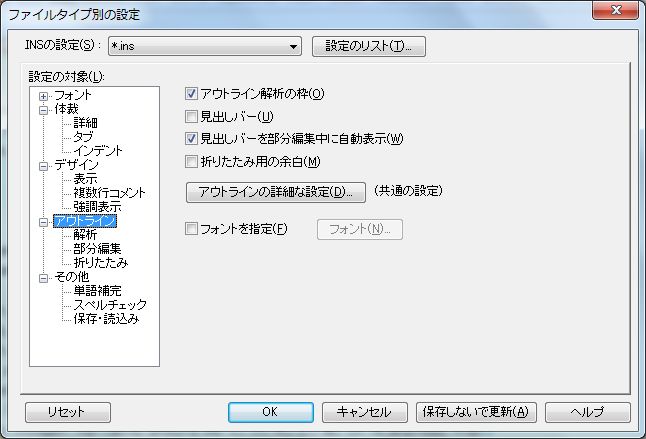
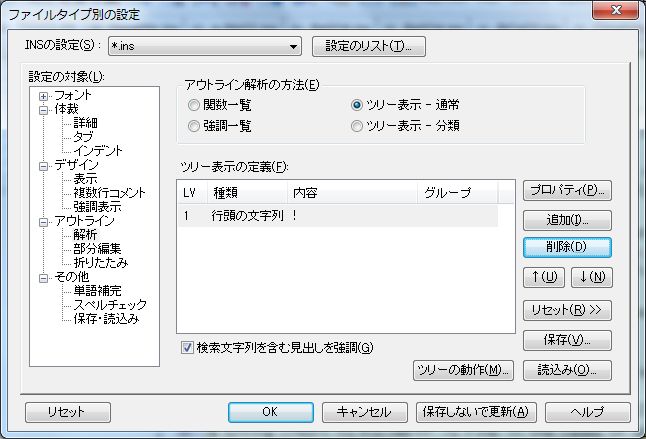
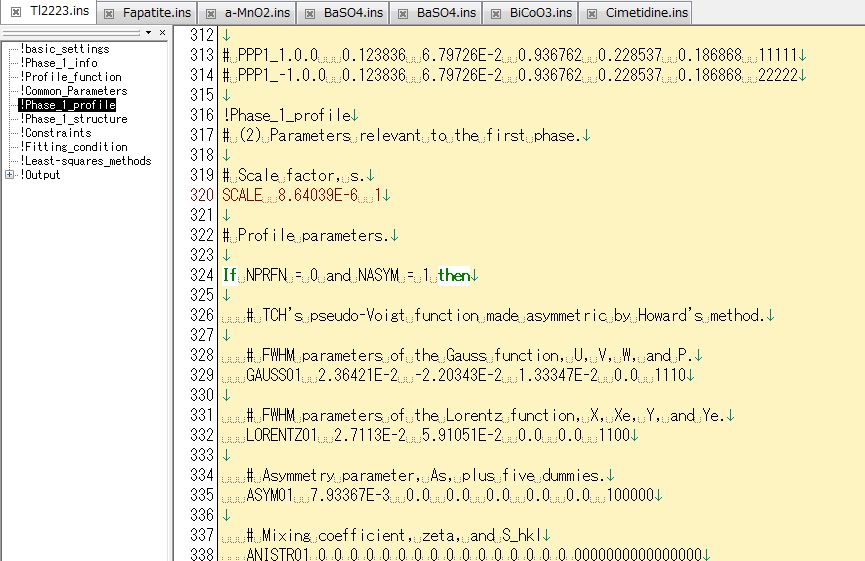
insでMEM、ORFFE, EXPO等の出力設定を間違えると、秀丸エディタからRIETANを実行した際、解析自体は正常に終了しますが、ファイル出力の途中でエラーして、.xyz、.hkl、.memなどが出力されず、
NUPDT = 1にしていてもinsファイルの更新が行われません。しかし、lstファイルは更新され、自動で開かれて、R値がハイライト表示されます。
このため、エラーが出ていて、insが更新されていないことに気付かないことがあるかもしれません。
そこで、こういった出力エラーが出ていたら、R値ではなく、エラーメッセージをハイライト表示することでエラーに気付きやすくすることが出来ます。
RIETAN_VENUS\Macros\RIETAN.macで
searchdown "Reliability indices, goodness-of-fit indicator, and Durbin-Watson statistic", casesense, nohilight, loop;となっているところを
searchdown "Only *.hkl or *.fos may be output", casesense, nohilight, loop; if( result == 0 ) searchdown "NCF should be 0 when NBEAM = 0", casesense, nohilight, loop; if( result == 0 ) searchdown "Reliability indices, goodness-of-fit indicator, and Durbin-Watson statistic", casesense, nohilight, loop;などと書き換えれば、OKです。増やしたい時は、2行目のコピーを3行目に挿入して、""の中の文字列をいじってください。
(RIETAN-FP v2.62 (2015/06/01 リリース)以降の)RIETAN_VENUS_examples以下のinsをベースにした.insをVESTAのEdit → Preferences → Template で指定すれば、
File → Export Data → RIETAN(*.ins)で出力したinsもRIETAN-FPのしおり対応のものになります。
(RIETAN-FP、VESTAK関連ファイルの詰め合わせ内のTemplate_CuKa.ins、Template_0.5A.insはしおり対応のものになっています。)
シミュレーションした結果を表計算ソフトなどに読み込ませるために、itxファイルと同時にxy形式のファイルも一緒に作るようにするには、
VESTAフォルダのRIETAN.batを改造済みのRIETAN.batと差し替える。
itxファイルから、xyファイルを作成した後、フォルダを開きます。
xy形式のファイルの拡張子は「.xy」にしてありますが、必要であれば、74行目の
echo %%i %%j>> "%SAMPLE%.xy"を
echo %%i %%j>> "%SAMPLE%.dat"とかに書き換えてください。
itx → xyの変換を手動でやりたい場合は、下記の方法で
シミュレーションした結果を表計算ソフトなどに読み込ませるために、xy形式に右クリック→送るで一発変換するには
itx2batをC:\Users\ユーザー名\AppData\Roaming\Microsoft\Windows\SendTo に置けば良い。
@echo off
cd /d %~dp1
set INFILE=%~fs1
set OUTFILE="%~dpn1.xy"
if exist %OUTFILE% move /y %OUTFILE% "%~dpn1_old.xy"
for /f "usebackq skip=3 tokens=1,2" %%i in ("%INFILE%") do (
if "%%i"=="END" goto :eof
echo %%i %%j>> "%OUTFILE%"
)
echo done!
各種の粉末X線回折データを読み込んで、即プロット可能。ノーマライズ、xyオフセット、波長変換、2θ→dに、ピークサーチ、ピークフィット等々が簡単に出来ます。
論文用の図とかはグラフツールで作るとして、測定したその場でデータの比較をするには便利です。
Rietveld解析ソフトの一つFullprofと一緒に配布されていますが、WinPLOTR単体でも使えます。
デフォルト設定は、WinPLOTR内のメニューからも開けますが、C:\FullProf_Suite\winplotr.set を編集すればいじれます。
→ カスタマイズしたwinplotr.setの例
C:\Program Files\RIETAN_VENUS\Macros内のPlot.macを、改造済みのPlot.macに差し替え。
.insで
NPAT = 2: Output an Igor text file, *.itx, to plot a graph.にしておき、RIETAN-FPで解析。秀丸エディタに読み込ませたPlotマクロを実行すると、.itxを.patにコピーして、その.patをWinPLOTRで開きます。
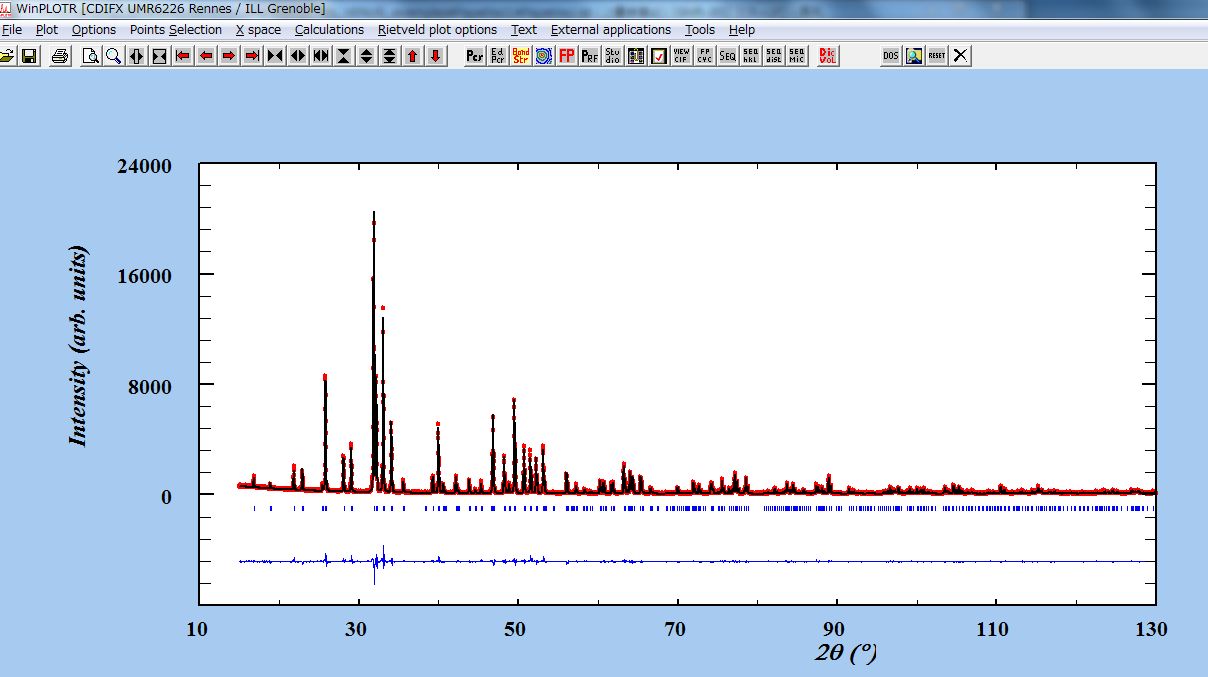
GSAS IIの使い方(簡易版) [pdf]
GSAS-IIの使い方(簡易版) PDFをhtmlに変換したもの (編集途中) [html]
GSASの使い方(簡易版) [pdf]
Windows向け。手順のみ。粉末X線回折の基礎を勉強していることが前提。既知構造の試料のRietveld解析までを想定。
関連ファイルの詰め合わせ